
时间:2020-12-29 17:05:04 来源:www.win10xitong.com 作者:win10
win10开机屏幕狂闪不停什么情况的问题偶尔都会出现在大家使用win10系统的时候,这个win10开机屏幕狂闪不停什么情况问题还难到了一些平时很懂win10的网友,那我们可以不可以自己解决呢?我们只需要下面几个简单的设置1.右键点击桌面上的此电脑。2.然后点击管理就可以很好的解决了。接下来,我们就和小编共同来一步一步看看win10开机屏幕狂闪不停什么情况的详尽操作要领。
具体方法如下:
1.右键单击桌面上的这台电脑。
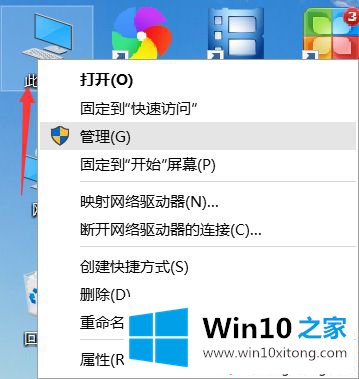
2.然后点击管理。

3.然后双击服务和应用程序将其展开。
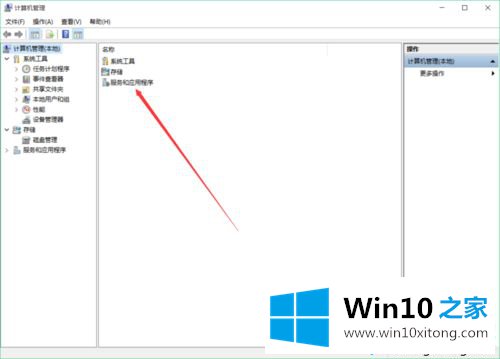
4.再次双击该服务。
5.然后找到问题报告和解决方案控制面板支持,单击左侧的停止,或右键单击停止。
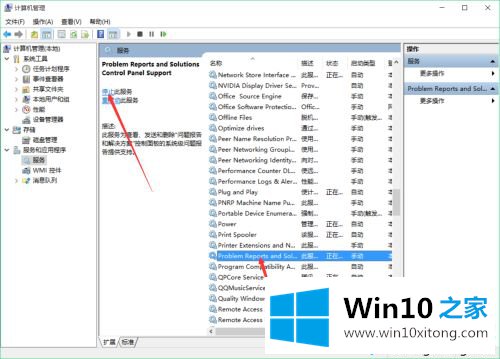
6.然后找到窗口错误报告服务并停止它。
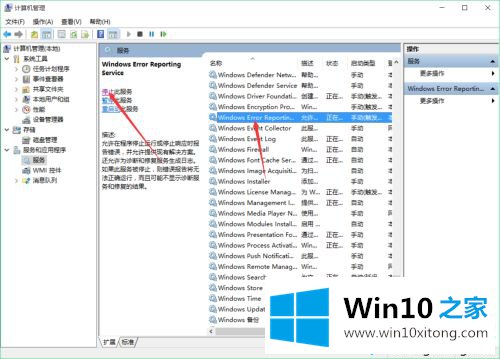
7.最后,正常重启电脑。
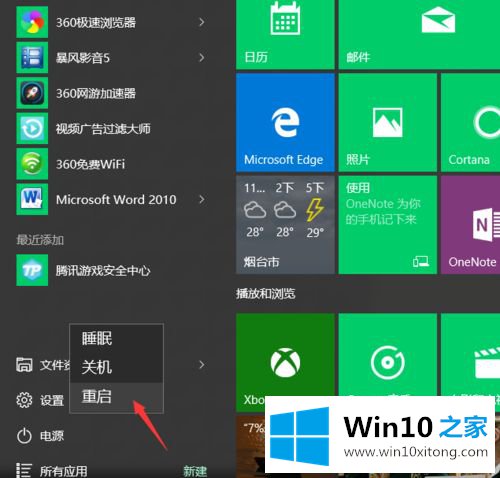
Win10开机画面狂闪,是比较常见的故障之一。遇到这个问题不要着急,参考上面的教程及时修复!
关于win10开机屏幕狂闪不停什么情况的详尽操作要领就和大家讲到这里了,遇到同样问题的朋友就可以根据上面内容提供的方法步骤解决了。如果问题还不能得到解决,可以用重装系统的办法进行解决,windows系统下载可以继续关注本站。